网络硬盘录像机操作手册
网络硬盘录像机(1U1.5U2U3.2基线通用)_快速操作手册_V1.2.0
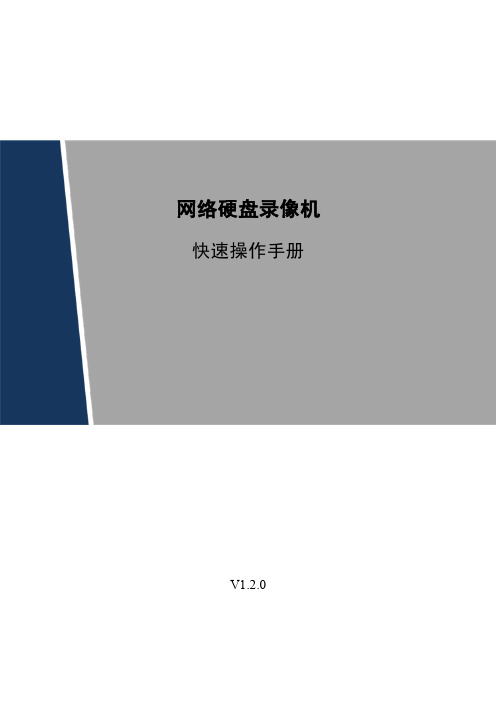
网络硬盘录像机快速操作手册V1.2.0前言概述本文档简要介绍了网络硬盘录像机的安装、使用方法和界面操作等,详细介绍请您参考光盘中的“使用说明书”。
适用型号:NVR72、NVR72-8P、NVR72-8S、NVR74、NVR74-16P、NVR74-8P、NVR74-16S、NVR74-8S、NVR78、NVR78-16P、NVR78-16S、NVR78-8S、NVR78-RH、NVR70、NVR70-R、NVR42、NVR42-P、NVR42-8P、NVR44、NVR44-8P、NVR44-16P、NVR48、NVR48-16P。
符号约定在本文中可能出现下列标志,它们所代表的含义如下:符号说明危险表示有高度潜在危险,如果不能避免,会导致人员伤亡或严重伤害。
警告表示有中度或低度潜在危险,如果不能避免,可能导致人员轻微或中等伤害。
注意表示有潜在风险,如果忽视这些文本,可能导致设备损坏、数据丢失、设备性能降低或不可预知的结果。
防静电防静电标识,表示静电敏感的设备。
电击防护电击防护标识,表示高压危险。
激光辐射激光辐射标识,表示强激光辐射。
表示能帮助您解决某个问题或节省您的时间。
表示是正文的附加信息,是对正文的强调和补充。
重要安全须知下面是关于产品的正确使用方法以及预防危险、防止财产受到损失等内容,使用时请务必遵守。
●请勿将设备放置和安装在阳光直射的地方或发热设备附近。
●请勿将设备安装在潮湿、有灰尘或煤烟的场所。
●请保持设备的水平安装,或将设备安装在稳定场所,注意防止本产品坠落。
●请勿将液体滴到或溅到设备上,并确保设备上没有放置装满液体的物品,防止液体流入设备。
●请将设备安装在通风良好的场所,切勿堵塞设备的通风口。
●仅可在额定输入输出范围内使用设备。
●请勿随意拆卸设备。
●请在允许的湿度和温度范围内运输、使用和存储设备。
●请将I类结构的产品连接到带保护接地连接的电网电源输出插座上。
●器具耦合器为断开装置,正常使用时请保持方便操作的角度。
海康威视网络硬盘录像机使用手册教材
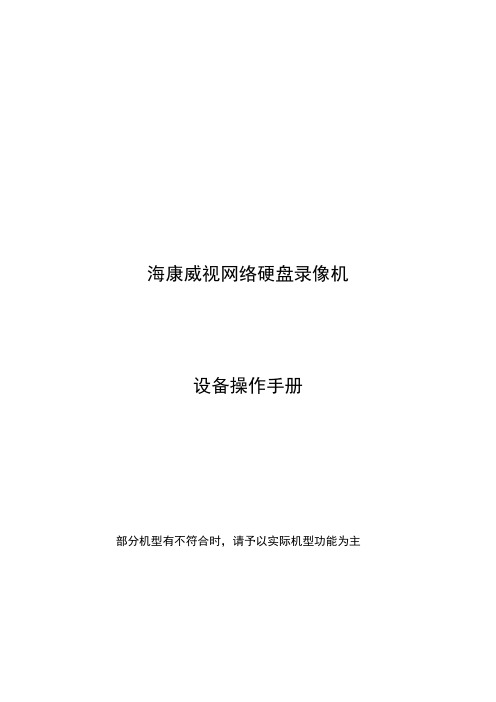
海康威视网络硬盘录像机设备操作手册部分机型有不符合时,请予以实际机型功能为主1. 遥控器说明(部分机型没有)序号中文名称作用1 电源开启/关闭设备2 设备启用/停止使用遥控器3 数字键同前面板数字键4 编辑同前面板【编辑/光圈+】键5 输入法同前面板【输入法/焦距+】键6 录像同前面板【录像/预置点】键7 放像同前面板【放像】键8 系统信息同前面板【变倍+】键9 主口/辅口同前面板【主口/辅口】键,用于切换主辅口输出10 主菜单同前面板【主菜单/雨刷】键11 多画面同前面板【多画面/焦距-】键12 方向键、确认同前面板方向键及确认键13 云镜同前面板【云台控制/光圈-】键14 退出同前面板【退出】键15 保留16 F1 同前面板【F1】键17 镜头控制调整光圈、焦距、变倍18 F2 同前面板【F2】键在使用遥控器时,请把遥控器的红外发射端对准硬盘录像机的红外接收口,然后在遥控器上按【设备】键,接着输入要操作的那台硬盘录像机的设备号(默认的设备号为“88”,可在“本地设置”进行修改),再按遥控器上的【确认】键。
正确使用遥控器方法为:使用遥控器之前,请确认已经正确安装了电池。
在使用遥控器时,请把遥控器的红外发射端对准硬盘录像机的红外接收口,然后在遥控器上按【设备/DEV】键,接着输入要操作的那台硬盘录像机的设备号(默认的设备号为“88”,可在“本地设置”进行修改),再按遥控器上的【】键,这时,如果硬盘录像机完全接收到遥控器命令,则可以使用遥控器对该硬盘录像机进行操作了。
在整个操作过程中,硬盘录像机面板及监视器上不会有任何提示信息。
设备共有16路通道可供切换,需要切换时可用遥控器直接输入通道号。
例:在遥控器上按【0】【1】键可将画面切换至1号通道;在遥控器上按【0】【2】键可将画面切换至2号通道。
2. 输入法规则说明在菜单操作界面中,如进入编辑框(如“图像设置”内“名称”的编辑框)的编辑状态,则屏幕下方会出现如图所示的状态,按前面板的【数字键】可以在编辑框内输入数字。
海康威视DS-7808H-S硬盘录像机说明书(操作手册)

DS-7808H-S 网络硬盘录像机是海康威视自主研发生产的嵌入式网络硬盘录像机,采用先进的H.264视频压缩编码技术与Davinci 视频处理器。
它既可作为DVR 进行本地独立工作,也可联网组成一个强大的安全防范系统,以适应视频监控数字化、网络化的需求。
DS-7808H-S 嵌入式网络硬盘录像机主要适用于金融、交通、公安、电信、教育等行业的视频监控。
产品简介物理接口 典型应用HIK/DS-7808H-S/-AF-DVR-Ⅱ-B/8-4 功能特性 ●所有通道支持CIF/QCIF 实时编码; ●采用HIKVISION 云台控制协议时候,可通过鼠标选定画面任意区域并进行中心缩放; ●支持预览图像与回放图像的电子放大; ●仅支持单路回放,不支持双码流; ● 支持硬盘盘组管理,不同通道可设定不同的录像保存周期;● 支持冗余录像;● 支持2个SATA 接口。
订货型号技术参数型号 DS-7808H-S模拟视频输入 8路,BNC接口(电平:1.0Vp-p,阻抗:75Ω)PAL/NTSC自适应视音频输入音频输入 4路,RCA接口(电平:2.0Vp-p,阻抗:1kΩ)CVBS输出 2路,BNC接口(电平:1.0Vp-p,阻抗:75Ω) 分辨率:PAL制式704*576;NTSC制式704*480 视音频输出VGA输出 1路,分辨率:1024*768/60Hz音频输出 1路,RCA接口(线性电平,阻抗:600Ω)视频压缩标准 H.264视频编码分辨率 CIF/QCIF视频帧率 PAL:1/16--25帧/秒,NTSC:1/16--30帧/秒视音频编码参数视频码率 32Kbps-768Kbps,可自定义码流类型 复合流/视频流音频压缩标准 OggVorbis音频码率 16kbps类型 2个SATA接口硬盘驱动器最大容量 每个接口支持容量最大2TB的硬盘语音对讲输入 1个,与AUDIO IN 1共用网络接口 1个,RJ45 10M/100M自适应以太网口1个 标准RS-485串行接口串行接口外部接口1个 标准RS-232串行接口USB接口 3个,USB 2.0报警输入 16路报警输出 4路电源 DC 12V功耗 ≤20W工作温度 -10℃--+55℃其他工作湿度 10%--90%机箱 19英寸标准1U机箱尺寸 445mm(宽)×290mm(深)×45mm(高)重量(不含硬盘) ≤4Kg。
海康威视网络硬盘录像机使用手册教材
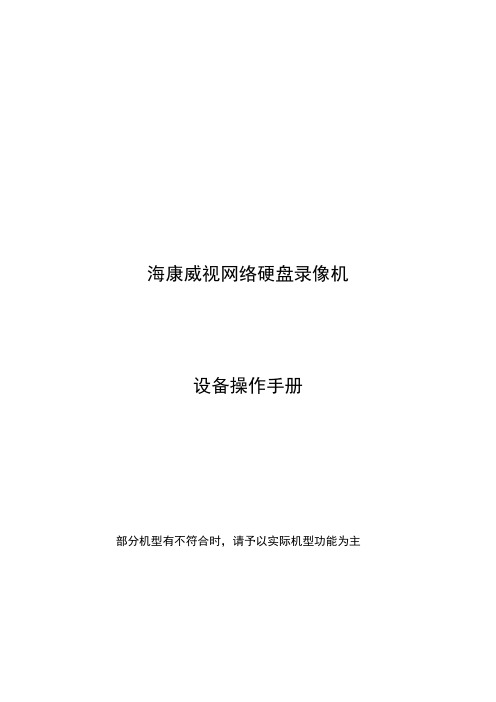
海康威视网络硬盘录像机设备操作手册部分机型有不符合时,请予以实际机型功能为主1. 遥控器说明(部分机型没有)序号中文名称作用1 电源开启/关闭设备2 设备启用/停止使用遥控器3 数字键同前面板数字键4 编辑同前面板【编辑/光圈+】键5 输入法同前面板【输入法/焦距+】键6 录像同前面板【录像/预置点】键7 放像同前面板【放像】键8 系统信息同前面板【变倍+】键9 主口/辅口同前面板【主口/辅口】键,用于切换主辅口输出10 主菜单同前面板【主菜单/雨刷】键11 多画面同前面板【多画面/焦距-】键12 方向键、确认同前面板方向键及确认键13 云镜同前面板【云台控制/光圈-】键14 退出同前面板【退出】键15 保留16 F1 同前面板【F1】键17 镜头控制调整光圈、焦距、变倍18 F2 同前面板【F2】键在使用遥控器时,请把遥控器的红外发射端对准硬盘录像机的红外接收口,然后在遥控器上按【设备】键,接着输入要操作的那台硬盘录像机的设备号(默认的设备号为“88”,可在“本地设置”进行修改),再按遥控器上的【确认】键。
正确使用遥控器方法为:使用遥控器之前,请确认已经正确安装了电池。
在使用遥控器时,请把遥控器的红外发射端对准硬盘录像机的红外接收口,然后在遥控器上按【设备/DEV】键,接着输入要操作的那台硬盘录像机的设备号(默认的设备号为“88”,可在“本地设置”进行修改),再按遥控器上的【】键,这时,如果硬盘录像机完全接收到遥控器命令,则可以使用遥控器对该硬盘录像机进行操作了。
在整个操作过程中,硬盘录像机面板及监视器上不会有任何提示信息。
设备共有16路通道可供切换,需要切换时可用遥控器直接输入通道号。
例:在遥控器上按【0】【1】键可将画面切换至1号通道;在遥控器上按【0】【2】键可将画面切换至2号通道。
2. 输入法规则说明在菜单操作界面中,如进入编辑框(如“图像设置”内“名称”的编辑框)的编辑状态,则屏幕下方会出现如图所示的状态,按前面板的【数字键】可以在编辑框内输入数字。
海康威视网络硬盘录像机使用手册
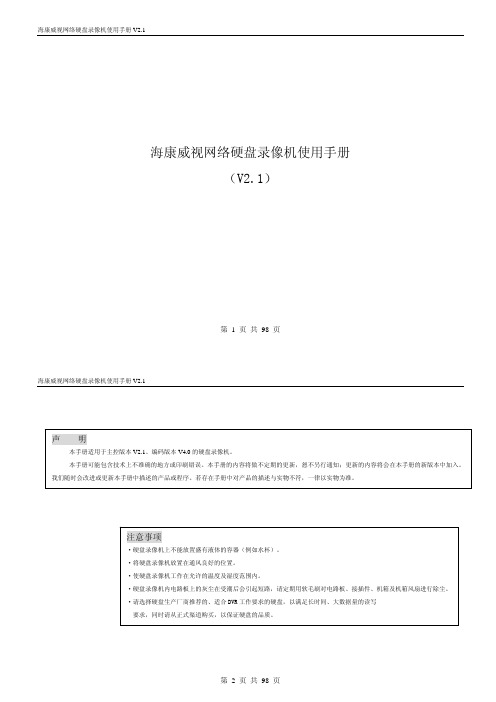
海康威视网络硬盘录像机使用手册(V2.1)第 1 页共 98 页海康威视网络硬盘录像机使用手册V2.1目 录1 产品介绍 (6)1.1 产品概述 (6)1.2 产品主要功能 (6)2 安装指南 (9)2.1 清点设备及其附件 (9)2.2 安装硬盘 (9)2.3 安装DVR (10)2.4 后面板物理接口连接说明 (10)2.5 报警线连接说明 (31)3 操作必读 (33)3.1 前面板说明 (33)3.2 遥控器说明 (44)3.3 鼠标操作 (45)3.4 菜单项说明 (45)3.4.1 菜单导航 (45)3.4.2 菜单操作规则 (46)3.5 输入法规则说明 (48)4 基本操作 (49)4.1 开机 (49)4.2 预览 (49)4.3 修改用户密码 (50)第 3 页共 98 页海康威视网络硬盘录像机使用手册V2.14.4 云台控制 (51)4.5 手动录像 (52)4.6 回放 (52)4.7 录像资料备份 (55)5 参数设置 (57)5.1 基本设置 (57)5.1.1 修改管理员密码 (57)5.1.2 添加与删除用户 (59)5.1.3 设备名称与设备号 (60)5.2 本地预览设置 (60)5.2.1 视频输出制式 (60)5.2.2 VGA设置 (60)5.2.3 OSD设置 (60)5.2.4 视频输入参数设置 (61)5.2.5 区域遮盖设置 (61)5.2.6 本地预览属性设置 (62)5.3 报警设置 (63)5.3.1 信号量报警 (63)5.3.2 移动侦测报警 (65)5.3.3 视频丢失报警 (66)5.3.4 遮挡报警 (67)5.4 录像设置 (68)5.4.1 录像图像参数设置 (68)5.4.2 录像计划表设置 (69)5.4.3 事件压缩 (70)5.4.4 预录和延时设置 (70)5.5 网络设置 (70)5.5.1 网络基本设置 (70)5.5.2 NTP校时、DDNS设置 (71)5.5.3 NAS设置 (72)5.5.4邮件服务设置 (72)5.6 云台控制设置 (73)5.7 异常处理 (75)5.8 串口设置 (75)5.9 交易信息 (76)6 管理工具 (79)6.1 保存设置 (79)6.2 恢复设置 (80)6.3 升级 (80)6.4 硬盘管理 (80)6.5 清除报警 (81)6.6 重新启动 (81)6.7 关机 (81)6.8 日志查询 (81)6.9 查看系统信息 (82)附录1 安装硬盘总容量的参考计算方法 (83)附录2 设备连接线的制作方法 (85)附录3 技术指标 (88)附录4 常见故障解答 (97)第 5 页共 98 页海康威视网络硬盘录像机使用手册V2.11 产品介绍1.1 产品概述本设备是专为数码监控设计。
网络硬盘录像机 使用说明书

网络硬盘录像机使用说明书使用产品之前,请认真阅读用户手册目录注意事项 (3)安装环境 (3)锂电池安全警告 (3)第一章产品技术介绍.............................................................................................................. - 1 -第二章安装指南...................................................................................................................... - 3 -1.开箱检查.............................................................................................................................. - 3 -2.电源规范.............................................................................................................................. - 3 -3.连接方式示意图.................................................................................................................. - 4 -第三章功能操作........................................................................................................................ - 5 -4.配置向导.............................................................................................................................. - 5 -5.设备登陆............................................................................................................................ - 11 -6.摄像机管理........................................................................................................................ - 13 -7.主菜单配置........................................................................................................................ - 18 -7.1.系统管理............................................................................................................ - 19 -7.2.网络设置............................................................................................................ - 27 -7.3.通道管理............................................................................................................ - 33 -7.4.录像设置............................................................................................................ - 43 -7.5.报警功能............................................................................................................ - 48 -7.6.系统升级............................................................................................................ - 54 -8.主屏切换............................................................................................................................ - 57 -8.1.一画面................................................................................................................ - 57 -8.2.四画面................................................................................................................ - 57 -9.有线配置.................................................................................................................... - 58 -10.无线配置.................................................................................................................... - 59 -11.手动录像.................................................................................................................... - 60 -12.录像回放.................................................................................................................... - 60 -13.图像颜色.................................................................................................................... - 62 -14.开始轮巡.................................................................................................................... - 63 -15.配置向导.................................................................................................................... - 64 -16.关闭系统.................................................................................................................... - 64 -注意事项以下为产品的正确使用方法以及预防危险、防止财产损失等内容,使用时请务必遵守。
硬盘录像机系列操作手册说明书
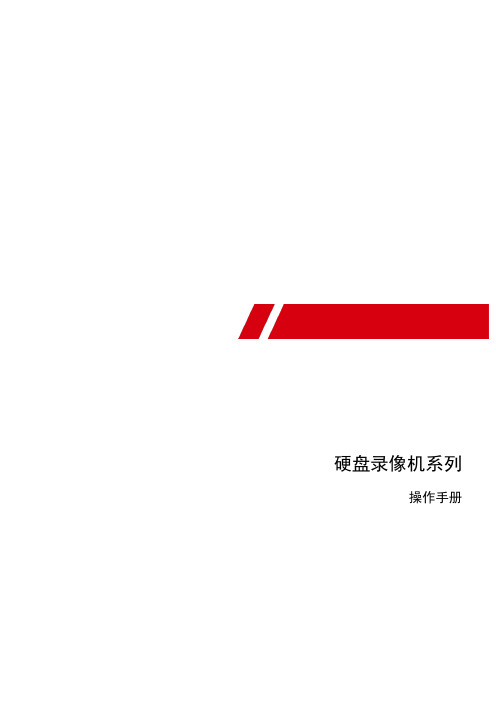
硬盘录像机系列操作手册硬盘录像机•操作手册关于本手册本手册描述的产品仅供中国大陆地区销售和使用。
本手册作为指导使用。
手册中所提供照片、图形、图表和插图等,仅用于解释和说明目的,与具体产品可能存在差异,请以实物为准。
因产品版本升级或其他需要,本公司可能对本手册进行更新,如您需要最新版手册,请联系我们。
我们建议您在专业人员的指导下使用本手册。
责任声明●在法律允许的最大范围内,本手册所描述的产品(含其硬件、软件、固件等)均“按照现状”提供,可能存在瑕疵、错误或故障,本公司不提供任何形式的明示或默示保证,包括但不限于适销性、质量满意度、适合特定目的、不侵犯第三方权利等保证;亦不对使用本手册或使用本公司产品导致的任何特殊、附带、偶然或间接的损害进行赔偿,包括但不限于商业利润损失、数据或文档丢失产生的损失。
(Cover List 样式)●若您将产品接入互联网需自担风险,包括但不限于产品可能遭受网络攻击、黑客攻击、病毒感染等,本公司不对因此造成的产品工作异常、信息泄露等问题承担责任,但本公司将及时为您提供产品相关技术支持。
●使用本产品时,请您严格遵循适用的法律。
若本产品被用于侵犯第三方权利或其他不当用途,本公司概不承担任何责任。
●如本手册内容与适用的法律相冲突,则以法律规定为准。
前言本节内容的目的是确保用户通过本手册能够正确使用产品,以避免操作中的危险或财产损失。
在使用此产品之前,请认真阅读产品手册并妥善保存以备日后参考。
概述本手册描述了产品各功能的使用方法。
本手册适用于以下产品:关于默认●设备出厂默认的超级管理员账号:admin。
●设备出厂默认IPv4地址:192.168.1.64。
描述内容约定在本手册中为了简化描述,做以下约定:●本手册提及的“设备”主要指同轴高清硬盘录像机。
●本手册提及的“IP设备”主要指的是网络摄像机(IPC)、网络球机(IP DOME)或编码器(DVS)。
●本手册提及的“模拟通道”指的是所有系列中的接入模拟音视频信号进行编码的通道,对应菜单中的A1,A2,A3……。
海康威视网络硬盘录像机(78-K1-K2系列-DS-NVR系列)_操作手册说明书

网络硬盘录像机(78 K1 K2系列 DS-NVR系列)操作手册法律声明版权所有©杭州海康威视数字技术股份有限公司2020。
保留一切权利。
本手册的任何部分,包括文字、图片、图形等均归属于杭州海康威视数字技术股份有限公司或其关联公司(以下简称“海康威视”)。
未经书面许可,任何单位或个人不得以任何方式摘录、复制、翻译、修改本手册的全部或部分。
除非另有约定,海康威视不对本手册提供任何明示或默示的声明或保证。
关于本产品本手册描述的产品仅供中国大陆地区销售和使用。
本产品只能在购买地所在国家或地区享受售后服务及维保方案。
关于本手册本手册仅作为相关产品的指导说明,可能与实际产品存在差异,请以实物为准。
因产品版本升级或其他需要,海康威视可能对本手册进行更新,如您需要最新版手册,请您登录海康威视官网查阅( )。
海康威视建议您在专业人员的指导下使用本手册。
商标声明• 为海康威视的注册商标。
•本手册涉及的其他商标由其所有人各自拥有。
HDMI、HDMI高清晰度多媒体接口以及HDMI标志是HDMI Licensing Administrator, Inc.在美国和其他国家的商标或注册商标。
责任声明•在法律允许的最大范围内,本手册以及所描述的产品(包含其硬件、软件、固件等)均“按照现状”提供,可能存在瑕疵或错误。
海康威视不提供任何形式的明示或默示保证,包括但不限于适销性、质量满意度、适合特定目的等保证;亦不对使用本手册或使用海康威视产品导致的任何特殊、附带、偶然或间接的损害进行赔偿,包括但不限于商业利润损失、系统故障、数据或文档丢失产生的损失。
•您知悉互联网的开放性特点,您将产品接入互联网可能存在网络攻击、黑客攻击、病毒感染等风险,海康威视不对因此造成的产品工作异常、信息泄露等问题承担责任,但海康威视将及时为您提供产品相关技术支持。
•使用本产品时,请您严格遵循适用的法律法规,避免侵犯第三方权利,包括但不限于公开权、知识产权、数据权利或其他隐私权。
- 1、下载文档前请自行甄别文档内容的完整性,平台不提供额外的编辑、内容补充、找答案等附加服务。
- 2、"仅部分预览"的文档,不可在线预览部分如存在完整性等问题,可反馈申请退款(可完整预览的文档不适用该条件!)。
- 3、如文档侵犯您的权益,请联系客服反馈,我们会尽快为您处理(人工客服工作时间:9:00-18:30)。
网络硬盘录像机操作手册之实时查看、切换画面、回放与下载网络硬盘录像机关于实时查看,画面切换,回放和下载操作说明书:设备正常开机后,进入“开机向导”。
单击“一键添加”,可自动添加IPC。
详细见后面“一键添加”。
单击“取消”或“下一步”都进入“登录系统”界面,输入用户和密码。
设备出厂默认的用户名有admin、 888888、666666 及隐藏的default。
admin、 888888:出厂密码与用户名相同,admin、888888 出厂时默认属于高权限用户。
666666:出厂密码与用户名相同,默认属于低权限用户,仅有监视、回放等权限。
隐藏的default:此用户为系统内部使用,不能删除。
当本地处于“无用户登录”状态时,系统即自动用此帐号登录。
用户可通过修改此帐号权限,完成一些免登录可以执行的操作。
其他拥有用本地基本操作户帐号权限的用户可修改default 帐号的权限。
如:希望无用户登录状态也可以看某些通道画面,可直接为default 帐号选上相应通道的监视权限,可扩展设置其它权限设置。
单击“确定”,进入“普通设置”界面,可对设备的基本配置进行设置。
包括“本机设置”、“日期设置”和“假日设置”。
单击“下一步”,进入“网络设置”界面,可对设备的网络参数进行配置。
单击“下一步”,进入“远程设备”界面,可搜索并添加设备。
单击“下一步”,进入“录像设置”界面,设置录像计划和抓图计划,支持手动绘制时间表。
单击“完成”,弹出“开机向导设置完毕”的提示框,单击“完成”,开机向导设置完毕。
然后会进入预览界面,在预览界面,单击鼠标左键,界面下方将出现导航条。
开机向导设置完成之后,我们进入到预览界面,预览界面出现如下导航条:1:主菜单界面单击进入主菜单界面。
2:双屏操作3. 输出屏选择选择对应的输出设备的“画面分割数”和“输出通道号”,设置对应输出设备的输出画面。
4. 轮巡开关单击,轮巡开启,图标变成,表示轮巡开启。
5. 云台设置单击,进入“云台控制”界。
6. 图像颜色单击,进入“图像颜色”界面,必须是单通道时才支持此操作。
7. 录像回放单击,进入“录像回放”界面。
8. 事件状态单击,进入“事件状态”界面,如图4-138。
查看设备状态和通道状态。
9. 通道信息单击,进入“通道信息”界面,显示各个通道的相关信息。
10. 远程设备单击,进入“远程设备”界面,连接”。
11. 网络设置单击,进入“网络”界面。
12. 硬盘管理单击,进入“硬盘管理”界面。
13. USB 管理单击,进入“USB 管理”界面。
然后我们选择添加IPC,可以通过之前讲过的在开机向导中一键添加,也可以在主界面鼠标右键快捷菜单中选择一键添加,进入智能添加界面,单击一键添加,自动添加完所有通道。
连接远程设备:选择“主菜单>设置>摄像头>远程设备”或在预览界面单击右键选择“远程设备”,进入“远程设备”界面。
单击“设备搜索”,列表将显示搜索到的设备信息。
● 双击某条IP 或勾选某条IP 前的选择框,单击“添加”。
可将此设备加入“已添加设备”列表。
支持批量连接添加。
● 还可单击“手动添加”,手动添加前端设备,在此界面还有TCP、UDP 和自动的连接方式可选。
默认为TCP。
添加完后点击确定完成添加。
当我们添加完设备后,设备正常登录后,直接进入预览画面。
不同的画面显示不同的通道监视情况。
当鼠标移动在当前通道画面的上方中间区域内时,会弹出如下图所示控制条。
如果鼠标在该区域停留6 秒无操作时,控制条会自动隐藏。
1)即时回放:回放当前通道前5~60 分钟的录像。
2)电子云台功能:对当前通道进行区域放大功能,支持多个通道区域放大控制功能,支持两种模式的放大。
3)手动录像功能:将当前通道的录像存储到U 盘中。
单击,开始录像,再次单击,录像结束。
此段录像已保存至U盘中。
在预览界面,点击鼠标右键,系统弹出右键菜单:● 画面分割:可选择画面分割模式和通道数。
● 云台控制:进入“云台设置”界面,具体设置可详见“4.7云台控制”。
● 自动聚焦:进行自动聚焦设置,此功能需要前端设备支持。
● 图像颜色:设置屏幕图像的相关参数。
● 录像查询:查询录像文件,回放录像。
● 手动控制:控制录像模式和报警控制。
● 远程设备:搜索并添加远程设备。
● 主菜单:进入主菜单界面。
在预览界面,点击不同的通道则观看不同的监视器所监视的画面。
小窍门:1)预览拖动:想要交换通道一和通道十六的位置,鼠标在通道一区域内,左键按下,拖动到通道十六,左键弹起,则通道一与通道十六互换。
2)鼠标滚轮控制画面分割:预览画面,可通过鼠标滚轮滚动来切换画面分割。
录像回放查询:选择“主菜单> 录像回放”或在预览界面右键单击选择“录像查询”,进入“录像查询”界面。
1-显示窗口:● 显示查询到的录像或图片。
● 支持1、4、9、16 画面同时回放。
2-查询类型选择区:● 可选择查询录像或者图片。
● 选择从读写盘播放、从外接设备播放或从冗余盘播放。
● 支持从外接设备播放的路径可选。
接入外接设备,进入回放页面,查询类型选择从外接设备播放,页面将显示当前外接设备根目录下的录像文件,单击浏览按钮,进入浏览界面,选择要回放的文件。
3-日历功能:● 蓝色填充的表示当天有录像/图片,无填充则表示当天没有录像/图片。
● 在任何一种播放模式下,单击要查看的日期,时间轴上同时更新为当天的录像轨迹。
4-回放模式及通道选择区:● 回放模式:单通道、四通道、九通道、十六通道可选。
(不同路数的设备的可选通道不同)单画面模式下,可选择1~16 通道录像。
四、九、十六画面模式下,可任意配置通道。
● 改变回放模式和录像通道选择,同时更新时间轴显示。
5-卡号查询按钮:● 单击则在显示窗口下方出现卡号/域查询设置条,可进行高级查询。
6-标签文件列表按钮:● 单击进入标签文件列表,界面中列表会按时间顺序列出通道中的全部标签信息。
7-文件列表切换按钮:● 单击进入可显示所选日期的录像/图片文件列表。
● 文件列表是显示第一个有录像的页面通道。
● 屏幕上列表显示查询时间后的128 条录像文件,可查看录像文件或鼠标拖动滑钮查看录像文件。
选中所需录像文件,按ENTER 键或双击鼠标左键,开始播放该录像文件。
8-回放控制区:播放/暂停键;停止键;倒放键;播放上一段/下一段键;慢放键;快进键;智能检索;回放音量调节;标签按钮;抓图按钮。
9-时间轴:● 显示当前条件下的录像类型及其所在的时间段。
● 四画面回放模式下,可显示选择的4 条通道对应的4 条回放时间轴,其他回放模式下只显示1 条回放时间轴。
● 用鼠标单击颜色区域某一点即从该时间点开始进行回放。
● 如果页面处于配置情况下,时间轴是以0 点开始放大;如果页面处于播放状态下,则以当前播放时间的最近范围内放大。
● 绿色为普通录像、红色为外部报警、黄色为动态监测。
10-时间轴单位:11-备份按钮:● 在文件列表框中选择用户需要备份的文件,在列表框中打“”可复选,再单击备份,弹出浏览页面,备份支持路径选择,选择或新建好文件夹后,单击开始,录像文件将备份至指定文件夹内。
● 用户也可在备份操作菜单中取消不想备份的文件,在要取消的文件列表框前取消(单通道显示列表数为32)。
● 剪切选择一段录像之后按下备份按钮可进行备份。
● 若设备当前已有其他页面执行备份操作,需要停止这些备份,否则不能执行当前备份操作。
12-剪切按钮:● 录像剪辑● 如需要对某一段录像进行截取,则先选择一段录像进行播放,单击此按钮,此时相应通道的时间轴的两端会出现滑块标示,然后可通过移动滑块或输入时间进行剪辑、备份。
● 设置好后,再单击剪切,滑块回归原位,可再次设置第二段需要剪切的时间段。
● 剪切好后,单击备份进行备份。
13-录像类型选择:在任何一种播放模式下,改变录像查询类型组合,同时更新时间轴显示。
录像文件备份:通过USB 存储设备实现录像文件的备份。
步骤1 选择“主菜单> 文件备份”,进入“文件备份”界面。
步骤2 在前面板或后面板插入USB 刻录机、U 盘、移动硬盘等设备。
文件备份列表中显示即时检测到的设备,并且显示可存储文件的总容量和状态。
步骤3 选择要备份文件的通道、录像文件开始时间和结束时间,单击“添加”进行核查文件。
符合条件的录像文件列出,并在类型前有打勾()标记。
可继续设置查找时间条件并单击“添加”,此时在已列出的录像文件后面,继续列出新添加的符合查找条件的录像文件。
步骤4 单击“浏览”,可查看和选择外接设备的文件夹。
用户可以选择“开始”进行录像文件的备份。
步骤5 备份过程中页面有进度条提示。
系统提示“备份成功”则完成备份。
WEB端使用方法:1.打开IE 浏览器,在地址栏里输入想要登录的网络硬盘录像机的IP 地址。
2.打开系统时,弹出“请安装控件包”的提示,单击“安装”。
系统会自动运行,可根据提示保存并安装控件包。
安装成功后,进入“登录”界面。
3.成功进入“登录”界面,输入用户名和密码,并单击“登录”,登录可选择LAN 与WAN 两种登录方式。
公司出厂默认管理员用户名为admin,密码为admin,登录后请用户及时更改密码。
局域网登录时选择LAN 登录,登录后显示如下图所示的界面。
实时查看与切换画面:在系统菜单的预览界面,我们可以看到我们添加的摄像头当前所拍摄的实时图像。
点击上图中红色标注的2即实时监视通道中的不同的通道,我们可以切换到当前的通道观看其监视的画面。
回放与下载操作:1)查询录像:选择查询类型、录像日期、画面分割数目、通道名。
2)日期设置:单击选择查询日期即可。
绿色表示当前系统日期,蓝色表示有录像的日期。
3)播放录像:单击选中需要播放的录像文件后单击播放键,系统将。
